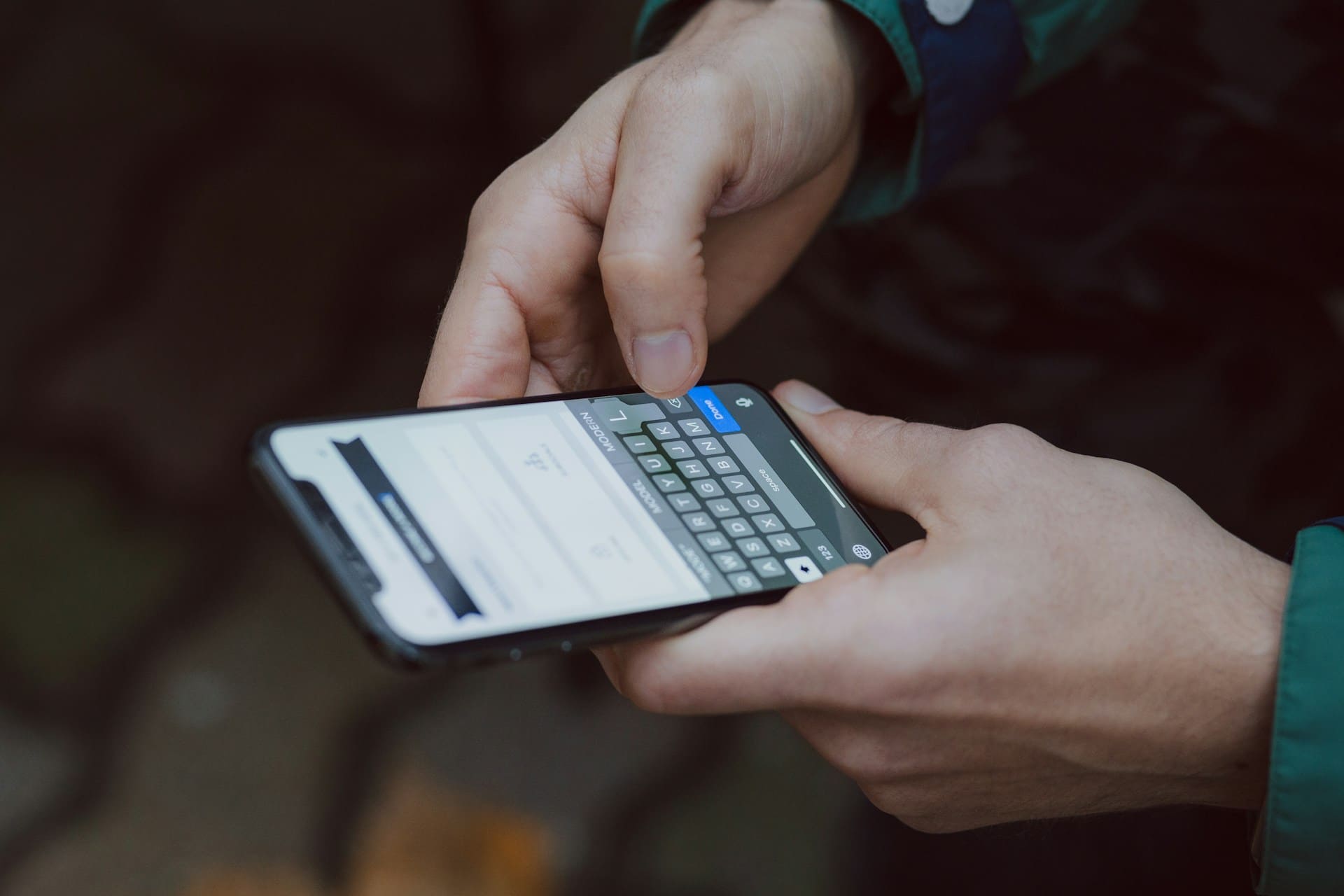Der Cache ist ein temporärer Speicherbereich auf Ihrem Smartphone, der Daten speichert, um den Zugriff auf häufig verwendete Informationen zu beschleunigen. Egal ob es sich um den Cache von Apps, Websites oder das gesamte System handelt – er hilft, Ladezeiten zu verkürzen und die Leistung zu verbessern. Doch mit der Zeit kann der Cache unnötig viel Speicherplatz beanspruchen und zu verschiedenen Problemen führen.
Das Leeren des Caches kann viele Vorteile haben: Es schafft mehr Speicherplatz, verbessert die Leistung und behebt gelegentlich auftretende Probleme wie das Einfrieren oder Abstürzen von Apps.
Besonders bei älteren Geräten oder solchen mit begrenztem Speicher ist das regelmäßige Leeren des Caches eine effektive Methode, um das Smartphone in einem optimalen Zustand zu halten.
Dieser Guide erklärt Schritt für Schritt, wie Sie den Cache auf Ihrem Android-Smartphone oder iPhone leeren können. Wir gehen auf verschiedene Arten von Caches ein, von App-Caches über Browser-Caches bis hin zu System-Caches, und bieten praktische Tipps zur Gerätewartung. Zusätzlich besprechen wir, wie Bereinigungs-Apps dabei helfen können, Ihren Speicherplatz zu optimieren und Ihr Gerät schneller zu machen.

Webstory zum Beitrag
Arten von Caches
Caches sind temporäre Speicherorte, die verschiedene Arten von Daten enthalten, um den Zugriff und die Ladegeschwindigkeit zu verbessern. Es gibt mehrere Kategorien von Caches auf Ihrem Smartphone, die Sie kennen und gelegentlich leeren sollten:
App Cache
Der App Cache speichert Daten, die von Apps verwendet werden, um schneller zu laden und effizienter zu funktionieren. Dies umfasst Bilder, Videos und andere Dateien, die die App häufiger benötigt. Das Leeren des App Caches kann helfen, Speicherplatz freizugeben und Probleme wie langsame Leistung oder Abstürze zu beheben.
Besonders bei häufig genutzten Apps wie Social Media oder Streaming-Diensten kann der App Cache erheblich wachsen.
Browser Cache
Der Browser Cache speichert Daten von Websites, die Sie besuchen, um die Ladezeiten zu verkürzen. Dazu gehören Bilder, Skripte und andere Webseitendaten. Wenn Sie diesen Cache leeren, können Sie Probleme mit dem Laden von Webseiten beheben und sicherstellen, dass Sie die aktuellsten Inhalte sehen.
Browser wie Chrome und Firefox bieten einfache Möglichkeiten, den Cache zu löschen und somit die Browserleistung zu verbessern.

System Cache
Der System Cache speichert Systemdaten und temporäre Dateien, die von Ihrem Betriebssystem verwendet werden, um das Gerät reibungslos laufen zu lassen. Über die Zeit kann dieser Cache jedoch veralten und Probleme verursachen.
Das Leeren des System Caches auf Ihrem Android Gerät kann helfen, die Leistung zu steigern und Systemfehler zu reduzieren.
Durch die regelmäßige Pflege dieser verschiedenen Weisen von Caches können Sie sicherstellen, dass Ihr Smartphone stets optimal funktioniert.
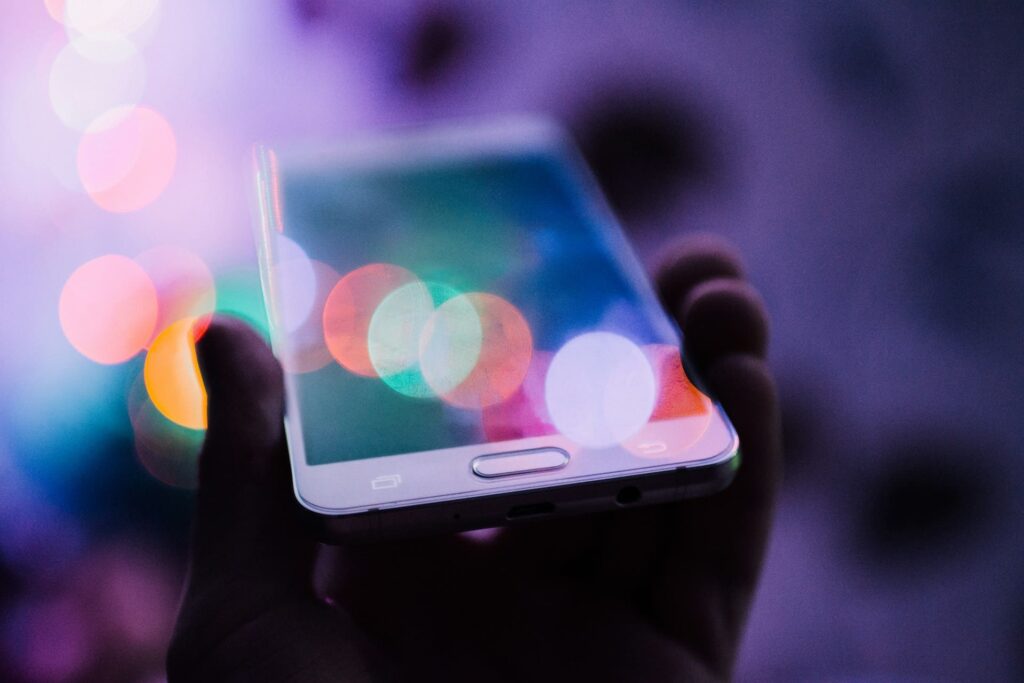
Cache leeren auf Android-Geräten
Schritt 1: Einstellungen öffnen
Um den Cache auf Ihrem Android-Smartphone zu leeren, öffnen Sie zunächst die Einstellungen. Dies ist der Ausgangspunkt für alle Änderungen, die Sie an Ihrem Gerät vornehmen. Tippen Sie auf das Zahnrad-Symbol, um das Einstellungsmenü zu öffnen.
Schritt 2: Apps auswählen
Scrollen Sie im Einstellungsmenü nach unten und wählen Sie den Bereich „Apps“ oder „Anwendungsmanager“. Hier sehen Sie eine Liste aller auf Ihrem Gerät installierten Apps. Wählen Sie die App aus, deren Cache Sie leeren möchten.
Schritt 3: Cache leeren für einzelne Apps
Tippen Sie auf die ausgewählte App und gehen Sie zu „Speicher“ oder „Speicher & Cache“. Hier finden Sie die Option „Cache leeren“. Durch das Leeren des Caches dieser App werden alle temporären Dateien entfernt, was Speicherplatz freigibt und die App-Performance verbessert.
Schritt 4: System Cache leeren
Für eine umfassendere Reinigung können Sie den System Cache leeren. Schalten Sie Ihr Android Gerät aus und halten Sie die Lautstärke hoch- und die Power-Taste gleichzeitig gedrückt, um in den Wiederherstellungsmodus zu gelangen. Navigieren Sie mit den Lautstärketasten zu „Cache-Partition löschen“ und bestätigen Sie mit der Power-Taste. Diese Aktion entfernt temporäre Systemdateien, die möglicherweise Probleme verursachen.

Browserdaten löschen auf Android
Browser Cache in Chrome
Öffnen Sie Chrome und tippen Sie auf die drei Punkte oben rechts. Wählen Sie „Einstellungen“, dann „Datenschutz“ und schließlich „Browserdaten löschen“. Wählen Sie den Zeitraum und die Art der Daten aus, die Sie löschen möchten, und bestätigen Sie. Dies entfernt Cache-Daten, Cookies und den Browserverlauf.

Browser Cache in anderen Browsern
Andere Browser wie Firefox und Chrome bieten ähnliche Optionen zum Löschen des Browser Caches. Suchen Sie in den Einstellungen nach „Datenschutz“ oder „Sicherheit“ und finden Sie die Option, den Cache und andere Browserdaten zu löschen.
Durch regelmäßiges Leeren des Caches auf Ihrem Android-Smartphone können Sie die Leistung verbessern und Speicherplatz freigeben, was zu einem insgesamt besseren Nutzungserlebnis führt.
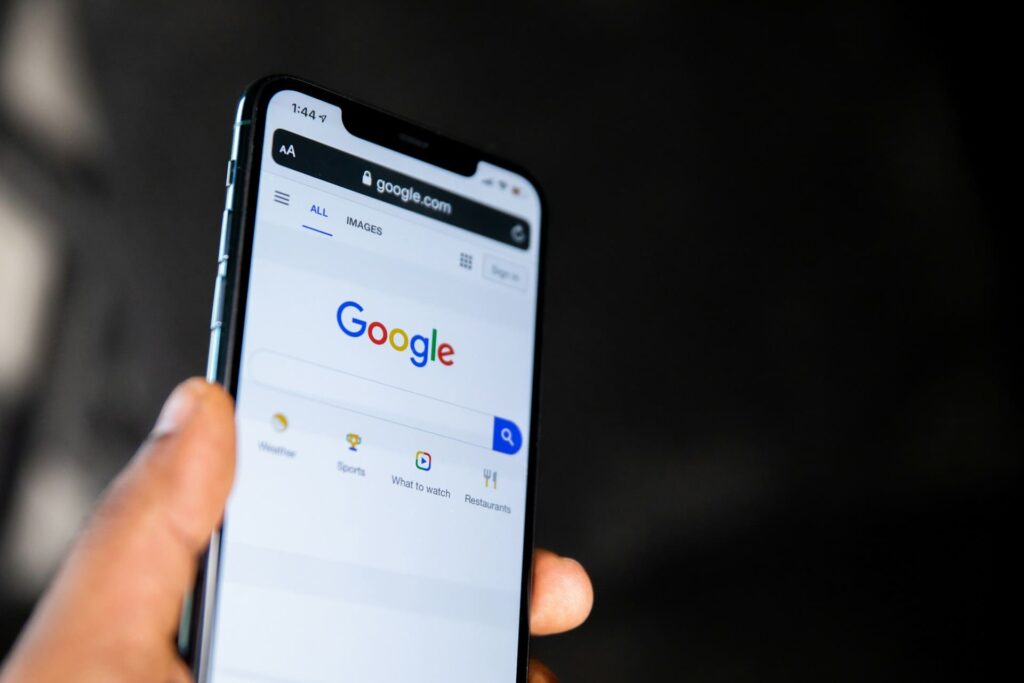
Cache leeren auf iPhone-Geräten
Schritt 1: Einstellungen öffnen
Um den Cache auf Ihrem iPhone zu leeren, öffnen Sie zuerst die Einstellungen. Tippen Sie auf das Zahnrad-Symbol, um das Einstellungsmenü aufzurufen. Dies ist der Ausgangspunkt für alle Anpassungen auf Ihrem Gerät.
Schritt 2: Apps auswählen
Scrollen Sie im Einstellungsmenü nach unten und wählen Sie den Bereich „Allgemein“. Tippen Sie anschließend auf „iPhone-Speicher“. Hier sehen Sie eine Liste aller installierten Apps sowie die Menge an Speicherplatz, die jede App belegt.
Schritt 3: App Cache löschen
Wählen Sie eine App aus der Liste aus und tippen Sie auf „App löschen“, um die App zu entfernen und damit auch den zugehörigen Cache zu löschen. Installieren Sie die App anschließend erneut aus dem App Store.
Beachten Sie, dass einige Apps möglicherweise keine eigene Option zum Leeren des Caches bieten. In solchen Fällen ist das Löschen und Neuinstallieren der App die einzige Möglichkeit, den Cache zu leeren.

Browserdaten löschen auf iPhone
Browser Cache in Safari
Um den Safari Cache zu leeren, öffnen Sie die Einstellungen und scrollen Sie nach unten zu „Safari“. Tippen Sie darauf und wählen Sie „Verlauf und Websitedaten löschen“. Dies löscht den Cache, Cookies und den Suchverlauf, wodurch Speicherplatz freigegeben und die Browserleistung verbessert wird.
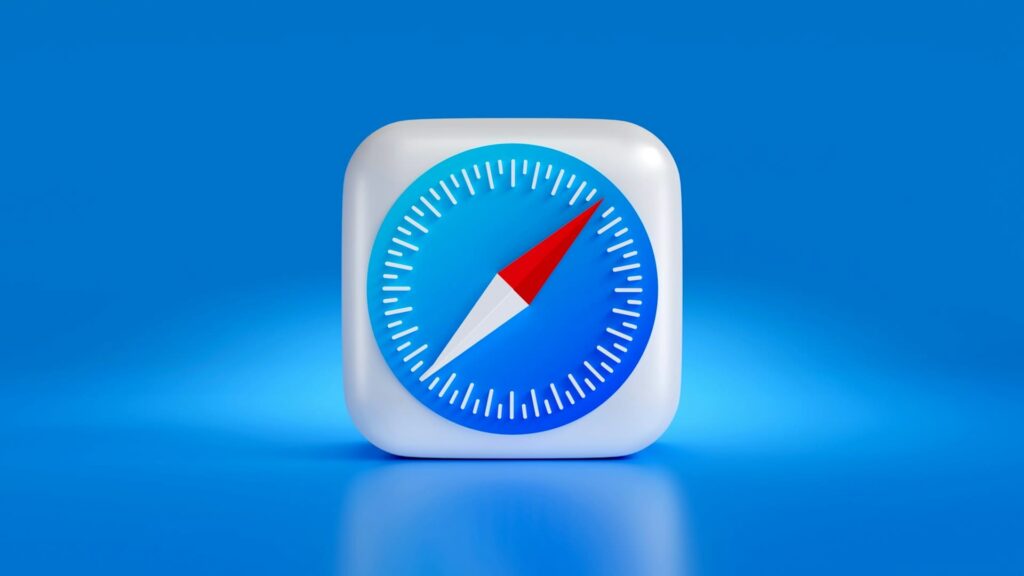
Browser Cache in anderen Browsern
Für andere Browser wie Chrome oder Firefox auf dem iPhone öffnen Sie die jeweilige App, gehen Sie in die Einstellungen und suchen nach „Datenschutz“ oder „Sicherheit“. Hier finden Sie die Option, den Cache und andere Browserdaten zu löschen, ähnlich wie bei Safari.

Verwendung von Bereinigungs-Apps
Vorteile und Nachteile von Bereinigungs-Apps
Bereinigungs-Apps sind Tools, die speziell entwickelt wurden, um den Cache zu leeren und unnötige Dateien von Ihrem Smartphone zu entfernen.
Diese Apps bieten viele Vorteile, wie die einfache Handhabung und die Möglichkeit, große Mengen an Daten schnell zu löschen. Sie helfen dabei, Speicherplatz freizugeben, die Leistung zu verbessern und Datenmüll zu beseitigen.
Ein Nachteil könnte jedoch sein, dass einige Bereinigungs-Apps überflüssige Funktionen enthalten oder zu aggressiv vorgehen, wodurch wichtige Daten versehentlich gelöscht werden könnten.
Es ist wichtig, eine vertrauenswürdige App zu wählen, um sicherzustellen, dass keine wichtigen Informationen verloren gehen.

Empfohlene Bereinigungs-Apps für Android
Für Android-Smartphones gibt es eine Vielzahl an Bereinigungs-Apps. Beliebte Optionen sind z.B. „CCleaner“, „Clean Master“ und „Files by Google“.
Diese Apps bieten einfache und effektive Methoden, um den Cache zu leeren, temporäre Files zu entfernen und die Geräteleistung zu optimieren. Sie können den App Cache, Browser Cache und Cache des Systems effizient verwalten und Speicherplatz schaffen.
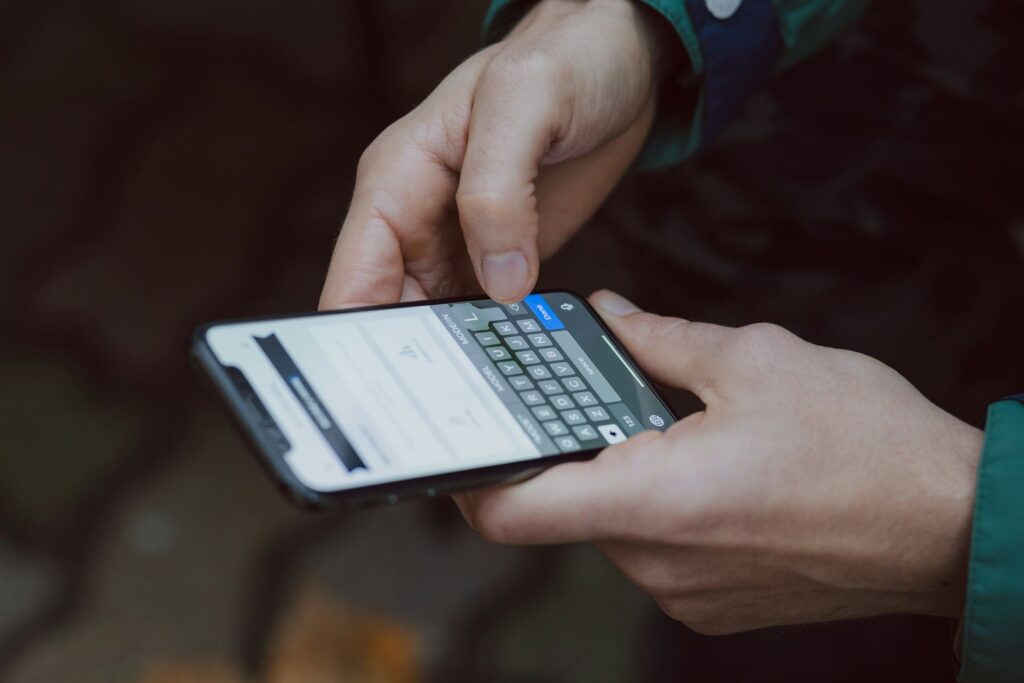
Empfohlene Bereinigungs-Apps für iPhone
Auch für iPhones gibt es nützliche Bereinigungs-Apps, wie z.B. „PhoneClean“, „CleanMyPhone“ und „iMyFone Umate“.
Diese Apps helfen Ihnen, den App Cache und andere unnötige Files zu löschen, was die Leistung Ihres iPhones verbessert und mehr Speicherplatz zur Verfügung stellt. Sie bieten benutzerfreundliche Schnittstellen und spezifische Funktionen zur Datenbereinigung, die auf die Bedürfnisse von iPhone-Nutzern abgestimmt sind.